Что такое режим HDR в камере айфона?
Достаточно часто, многие пользователи iPhone, не пользуются такой замечательной функцией в камере, как HDR. Попросту из-за того, что просто не знают о ее существовании.
Также бывают случаи, когда просто не знают, что именно она дает и сделав пару фотографий в этом режиме, разница была не слишком заметна.
Предлагаю сегодня разобраться с этим коварным HDR и расскажу, как его можно активировать.
Что значит функция HDR на фото в айфоне?
Говорю сразу, я не слишком большой спец по фотографиям, но объяснить про этот режим простыми человеческими словами я смогу.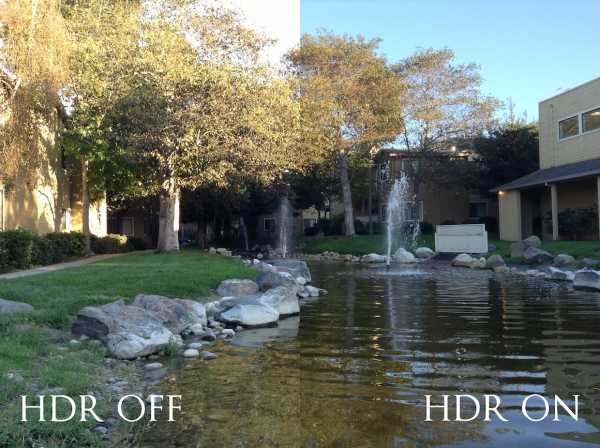
HDR — это режим, который позволяет делать фотографии более качественными, особенно в случаях, когда это большое количество деталей.
Вы наверно замечали, что при фотографировании в этом режиме, все происходит намного дольше. Это из-за того, что делается сразу несколько фото в разных экспозициях.
Потом это все объединяется в одну и мы получаем достаточно неплохой результат. В некоторых смартфонах эта функция включена уже по умолчанию.
Как включить/отключить HDR на iPhone?
Если вы заходить активировать режим HDR на своем айфоне, то вам много для этого делать не нужно. Сейчас расскажу, как это процесс происходит.
- заходим в Камеру;
- сверху ищем HDR;
- выбираем Включить;
- делаем фотографию.

Вот по сути и вся инструкция, все делается очень просто и быстро. Если вы закрываете камеру и потом запускаете заново, то режим будет все еще активен.
Особенно эффективно, когда вы хотите фотографировать не в ясный день и когда есть элементы вроде зданий или природы. В общем все, что состоит из большого количества элементов.
Выводы
На сегодня это пожалуй все, что я хотел рассказать вам просто режим HDR, который является встроенным в камеру всех современных айфонов.
Если вам не устраивает качество, вы всегда можете скачать специальные программы, которые делают эту функцию, но более профессионально.
Другие интересные статьи
guide-apple.ru
Что такое HDR, Авто HDR и Smart HDR в камере iPhone, нужно ли включать, и как это влияет на качество фото
Режим Smart HDR, как это видно из названия, похож на обычный HDR, но только более умный. Впервые эта функция появилась в iPhone XS, iPhone XS Max и iPhone XR в 2018 году. В ней в полной мере используются все датчики камер, мощь нейронного чипа A12 Bionic, возможности машинного обучения, искусственного интеллекта, компьютерного зрения и последних достижений в области мобильной фотографии. Благодаря Smart HDR, все пользователи iPhone без труда могут делать снимки с достаточной освещенностью и большим динамическим диапазоном.
Вконтакте
Google+
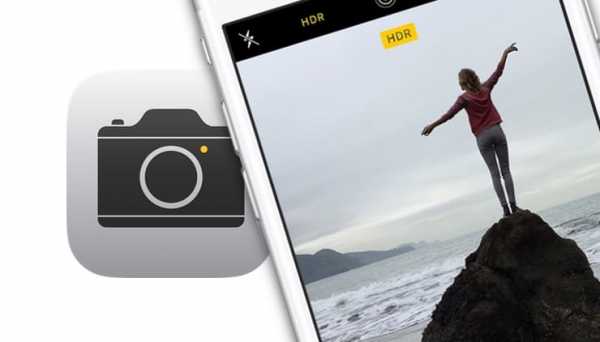
ПО ТЕМЕ: В каком смартфоне самая лучшая камера в 2019 году – Топ 10.
От пользователя не требуется углубляться в тонкие настройки – надо просто нажать кнопку спуска, а остальное сделает сам iPhone. Но за такой простой возможностью стоит сложная технология, в полной мере использующая все преимущества разработанных Apple процессоров и графических чипов. Это оборудование оптимизировано для взаимодействия с программным обеспечением камер, что и позволяет без особых усилий делать красивые снимки.
На предыдущих моделях iPhone уже присутствовали функции обычного HDR и Авто HDR, но Smart HDR дебютировал в серии iPhone XS/XR.

Smart HDR обеспечивает лучшее качество цвета, а также позволяет получать больше светлых и темных деталей на ваших фотографиях
На более старых моделях реализовать функцию не получится из-за отсутствия требуемых быстрых датчиков, задержки срабатывания затвора и других новых улучшений. Авто HDR пользователи в основном используют для фиксации момента времени с большим числом деталей и совершения более четких реалистичных снимков.
ПО ТЕМЕ: Как сделать фото с эффектом шлефа (длинной выдержкой) на iPhone: 2 способа.
Что такое HDR
Сама эта аббревиатура дословно расшифровывается, как расширенный динамический диапазон (High Dynamic Range). Так называют технику цифровой фотографии, которая позволяет получать отличные снимки в сценах с высоким уровнем контрастности. HDR позволяет компоновать тона нескольких схожих изображений для расширения динамического диапазона за пределами встроенных возможностей устройства захвата. Лучше всего эта функция показывает себя при фотографировании затененного объекта на ярком фоне.

Только HDR позволяет делать такие снимки возможными: отличная детализация при слабом освещении, отсутствие слишком яркого неба на правой стороне снимка
На традиционных зеркальных камерах приходится выбирать между слишком ярким фоном или затененным объектом. HDR же позволяет качественно отобразить и то, и то. С включением этой функции iOS быстро делает три последовательных снимка, каждый со своим уровнем экспозиции. Один – с нормальным уровнем, другой – для самой яркой части сцены, а третий – для самой темной. Лучшие части каждой экспозиции соединяются в один кадр с расширенным динамическим диапазоном. HDR особенно полезен в сложных условиях освещения, таких, как резкая яркая подсветка.

ПО ТЕМЕ: Экспозиция фокуса в «Камере» iPhone: настройка и фиксация.
На изображениях ниже наглядно видно, как именно работает функция HDR.
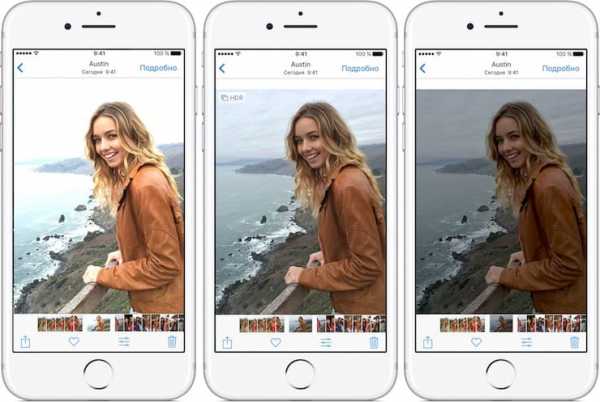
На первой фотографии (слева) выдержка была сбалансирована для наилучшего снимка объекта на переднем плане. Из-за этого небо оказалось переэкспонированным или просто слишком ярким. На крайнем правом изображении экспозиция была сбалансирована для наилучшего отображения неба. Объект же из-за этого оказался слишком темным. HDR смешает все три кадра, чтобы улучшить детализацию фрагментов и представить их в ярких и средних тонах.
Как вы можете убедиться, HDR взяла лучшие части переэкспонированных и недоэкспонированных снимков и объединила их с третьим снимком, сделанным с нормальной экспозицией. Это позволило получить детализированную фотографию (она расположена в центре) с большой контрастностью.
Сложные дисплеи гаджетов Apple способны отображать широкую цветовую гамму. Ее умеют создавать и камеры этих устройств. Они позволяют увеличить динамический диапазон снимков HDR на 60%.
ПО ТЕМЕ: 30 самых знаменитых фейковых фото, в которые вы могли поверить.
Авто HDR на iPhone X, iPhone 8 и 8 Plus
На iPhone X, iPhone 8 и 8 Plus и более новых моделях эта функция активирована в iOS по умолчанию. Последние модели смартфонов от Apple активно используют HDR не только на задних камерах, но и на фронтальной, когда это по устройства считает возможным улучшить фотографию. Но такое поведение iPhone можно и отключить. Переключатель Авто HDR можно перевести в неактивное положение в настройках камеры (приложение Настройки → Камера), в разделе HDR.
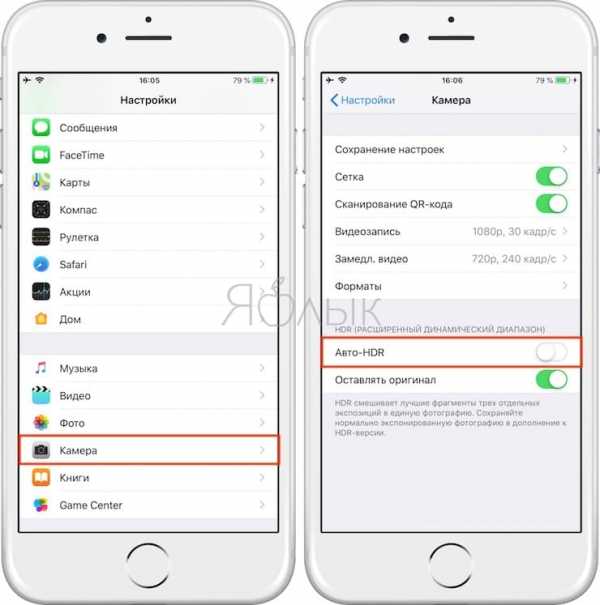
Выше уже говорилось, что такие устройства, как iPhone XS, iPhone XS Max и iPhone XR имеют улучшенные датчики камеры и чипы, обеспечивающие создание улучшенного HDR. На основе этих преимуществ компания Apple создала еще более совершенную версию Авто HDR. Не зря она получила название Smart HDR.
ПО ТЕМЕ: Как убрать красные глаза с фото на iPhone или iPad без дополнительных приложений.
Smart HDR на iPhone XS, iPhone XS Max и iPhone XR
Smart HDR по умолчанию активируется в любое время, когда это необходимо для улучшения качества изображения с учетом условий съемки. В отличие от предыдущих режимов HDR этот, умный, работает с большим числом типов сцен. Некоторые из них не могли использовать традиционный HDR: режимы «Портрет» и «Портретной освещение», панорамные и серийные снимки, живое фото и другие подобные реальные сценарии.
Все изображения с использованием HDR, сделанные на iPhone X или поздние модели, помечаются характерным значком HDR в самом углу. На iPhone XS, iPhone XS Max и iPhone XR Smart HDR участвует в формировании практически всех снимков, но при этом значок внизу фотографий появляется лишь в случае ее значительной обработки.
Ниже приведен пример с двумя разными устройствами Apple, позволяющий продемонстрировать улучшение изображения с помощью технологии Smart HDR за счет быстрых датчиков, лучших чипов и улучшенных алгоритмов обработки новых устройств.
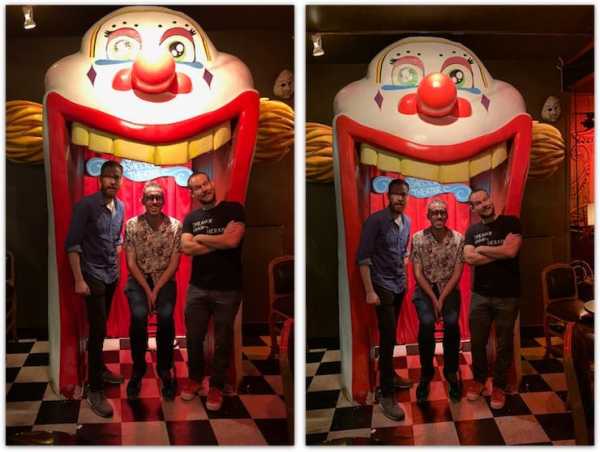
Слева: Авто HDR на iPhone X; Справа: Smart HDR на iPhone XS. Обратите внимание на пересвеченного клоуна на фотографии с использованием Авто HDR.
ПО ТЕМЕ: Все функции кнопок оригинальных наушников из комплекта iPhone.
Разница очевидна. Изображение на iPhone X явно сорвано в местах со сложным освещением, а вот снимок с iPhone XS выглядит куда лучше. Это произошло как раз за счет Smart HDR. Обратите внимание на возможность прочесть надпись «Shelton Theater» в задней части рта клоуна. Но можно и отключить Smart HDR в настройках камеры, чтобы не задействовать эту функцию каждый раз при нажатии кнопки затвора в приложении «Камера». Для ручного управления HDR сделайте следующее:
- На iPhone XS/ XS Max / XR выключите Smart HDR в Камера → Настройки.
- На iPhone X/ 8 / 8 Plus выключите Авто HDR в Камера → Настройки.
- На предыдущих моделях выключите HDR в Камера → Настройки.
На всех моделях iPhone, которые поддерживают работу с HDR, этой функцией можно управлять прямо в приложении «Камера», не заходя в «Настройки». Для этого в верхней панели надо просто нажать на значок HDR и выбрать режим Вкл или Выкл.

Все модели iPhone, появившиеся до iPhone X, всегда сохраняют изображение с нормальной экспозицией в приложении «Фото» вместе с аналогом в HDR. Так происходит потому, что технология еще не была окончательно отработана, и фотографии не всегда получались идеальными. Конечно же, хранение сразу двух версий фотографии, обычной и HDR, удваивает объем памяти, требуемый каждому сделанному снимку.
Если вопрос с наличием свободного места актуальный, то можно сохранять только версию с HDR, отказавшись от исходника. Для этого надо перейти в Камера → Настройки и включить параметр «Оставлять оригинал». А последние модели iPhone с продвинутыми чипами и сенсорами, такие, как iPhone XS и выше, по умолчанию и не сохраняют изображение с нормальной экспозицией вместе с HDR версией снимка.
Фактически, это главное, что надо знать об HDR на iPhone.
Смотрите также:
yablyk.com
Что такое hdr в айфоне и как он функционирует в современных смартфонах
Приветствуем, дорогие читатели блога! Если вам интересно узнать, что такое HDR в айфоне и зачем он нужен, то вы открыли нужную статью! Ведь именно сейчас мы во всех интересных подробностях расскажем, что это такое и для чего HDR внедряют в камеры современных смартфонов.
Ну что ж, мы готовы ответить вам на все вопросы. Приступим!
Что означает HDR?
Первый вопрос, который приходит в голову мало осведомленному в обсуждаемой теме человеку, это: «Как расшифровать HDR?». И правильно!
Полное название технологии звучит как «High Dynamic Range». Это значит «высокий динамический диапазон».
Данный метод позволяет улучшить качество фотографий во время съемки в плохих условиях освещения или же при большом перепаде контраста и яркости объектов (чаще всего можно встретить ситуацию с ярким светлым небом и затемненными зданиями).
Каким образом функционирует данная технология?

На самом деле все не так уж и сложно. Вся соль в том, что ваша камера делает не один снимок, как это положено, а сразу три! И при этом это не просто фото подряд, а совершенно разные кадры в плане экспозиции и выдержки.
Так, первый кадр будет засвеченным с выделенными яркими деталями, второй – обычный, а третий затемненный с четко отображенными тенями. В добавок к этому на каждом фото автофокусом камеры идет концентрация на участках, отдаленных от смартфона на различные расстояния.
Впоследствии набор снимков соединится в один при помощи специальной функции, которая проанализирует состояние отдельных фрагментов всех кадров и выберет наиболее четкие из них.
Таким образом, вы получаете картинку, на которой пейзаж практически соответствует действительности (мы говорим про ту действительность, которую видят человеческие глаза). Вот поэтому фотографии в режиме HDR создаются и сохраняются несколько дольше изображений, созданных в обычном режиме.
А где можно включить такую прелесть?

Впервые HDR появилась в iPhone 4 и после Apple не исключала алгоритм из своих разработок. Так что данной функцией оснащены также iPhone 5, 5s, 6, 6s, SE и 7.
High Dynamic Range нельзя использовать со вспышкой. Так что в случае чего придется выбирать. Также мы хотели бы отметить, что ранее на айфонах можно было только включить или отключить обсуждаемый функционал. Другого варианта не существовало. Как говорится: «Пан или пропал».
Для этого нужно было войти в приложение «Камера» и сверху на экране отметить включить или отключить HDR.
Однако с выходом операционной системы iOS версии 7.1 описываемый функционал был модернизирован. Теперь вы можете выбирать среди трех режимов: HDR auto, on (включить) или off (выключить). Хотя основная масса пользователей отдает предпочтение нововведению и оставляет режим автоматического включения High Dynamic Range.
Подведем финальную черту!
На сегодняшний день практически все смартфоны используют HDR для получения более качественных и естественных фотографий. Конечно же каждая компания реализует модифицированные версии данного алгоритма в своих устройствах. Но то, что High Dynamic Range значительно улучшает внешний вид изображений оспорить нельзя.

Однако всегда есть и обратная сторона медали.
В таком режиме съемки нельзя снимать движущиеся объекты, ведь из-за все тех же трех кадров вы можете получить неожиданные результаты: разделение или дублирование одного и того же объекта, размытость и т.д.
В добавок к этому у вас никогда не выйдет яркой фотографии, так как алгоритм обработки набора кадров усредняет значения яркости.
Ну и как мы уже подчеркивали сама съемка продлится несколько дольше. Поэтому для получения качественного изображения айфон придется подержать в неподвижном положении чуть дольше обычного.
Надеемся, что текущая статья вам понравилась. А если это так, то обязательно подписывайтесь на обновления блога. К тому же не забывайте, что мы есть в Facebook, ВКонтакте, Twitter и активно ведем канал на YouTube.
Так что следите за нашими новыми публикациями и делитесь ими с друзьями в соцсетях. На этой ноте мы прощаемся с вами и желаем хорошего дня!
С уважением, команда UpDron.ru
updron.ru
Что Значит Hdr На Фото В Айфоне ~ NET.Гаджет
Как верно использовать режим HDR для фото на iPhone
Не тайна, что одно из преимуществ камеры в iPhone 4 перед предшественниками — функция HDR (high dynamic range). Но вы должны уметь использовать это мастерски в собственных целях, чтоб достигнуть наилучших результатов. В данной статье пойдет речь конкретно об этом.
Итак, hdr что это, и каким образом он может улучшить наши фотографии?
Для начала можно прочесть подробную статью на Википедии, но основное представление что такое hdr вы сможете получить и тут.
Итак, фото, снятая при помощи технологии HDR, соединяет внутри себя несколько снимков при разной экспозиции, объединенных в одно целое. Устройство оснащено фото- и видеокамерой на hdr-фотографий. В ios 6.0 что в аппаратах. Динамический спектр содержит в себе от самой светлой, до самой черной части. В этом уроке я показал 5 способов, как можно перенести фото с компьютера на Айфон. Мы рассмотрим этот вопрос с разных сторон и я на 100% уверен, что вы скачаете нужные фотки на свой смартфон. Благодаря этому, изображение выходит приятней глазу, чем просто рядовая цифровая фото.
Разработка HDR на iPhone 4 помогает решить две задачи — у большинства цифровых камер, обычно, нет умопомрачительного динамического диапазона и iPhone также не хватает ручного управления для регулировки экспозиции, к примеру, после нажатия на определенную область изображения. Проблема в разъеме гарнитуры. Если звук на айфоне работает только в наушниках, значит проблема с разъемом. Это может вызвать трудности в случаях при фотографировании на открытом воздухе, когда необходимо будет выбирать меж броским небом и темными объектами (видно на фото выше). При использовании HDR, скорее всего, вы сможете сфотографировать это с правильно выставленной экспозицией, именно так, как вы видели изображение перед созданием фотографии на iPhone. Журналист «Медузы» Султан Сулейманов побывал в Купертино на Что это значит? Фото и. К сожалению, технология HDR доступна только для владельцев iPhone 4, поэтому остальным остается довольствоваться стандартными способами.
С теоретической частью разобрались, теперь перейдем ближе к практике. Что значит функция hdr на фото в режим hdr на своем айфоне, В общем все, что состоит. Точнее к советам, которые помогут вам научиться использовать HDR на более профессиональном уровне.
Зачем смартфону HDR? Что такое HDR-режим и как он работает?
Похожие статьи
Скачай бесплатно Викингов, поддержи проект и получи 200 золота: Android — iOS — .
Что такое HDR? | База Знаний
Подписка на Revolver Lab — Дешёвые авиабилеты с помощью Aviasales.ru: Для iOS .
При съемке в режиме HDR держите iPhone неподвижно
Мы всегда советуем вам не перемещать руку во время непосредственного процесса захвата изображения, но при использовании функции HDR данный совет актуален вдвойне. Неподвижность iPhone столь важна, потому что в режиме HDR происходит «наложение» трех фотографий в одну с разным уровнем экспозиции: недостаточной, нормальной и насыщенной. Даже если вам кажется, что это делается очень быстро, это все равно происходит не мгновенно. Поэтому при перемещении iPhone или при фотографировании движущегося объекта, на фотографии может получиться трехрукий человек-мутант или какое-нибудь привидение, потому что iPhone пытается объединить три немного разные фотографии. жалуются на то, что батарея Быстро разряжается iphone 5s в Почему, так быстро. На фотографии выше обратите внимание на странную разметку на дороге, непонятные деревья и дублированную заднюю часть машины.
Правильно настройте фокус
Определенный объект в фокусе — ключ к созданию правильного изображения, когда вы работаете с HDR. Отчасти, потому что таким образом программному обеспечению iPhone 4 легче составить фотографию без искажений и странного беспорядка из трех разных снимков.
HDR — непременный залог успеха?
Не всегда использование функции HDR может привести к хорошим результатам. Вы можете убедиться в этом при избытке динамического диапазона. Другими словами, это нечто с приличным спектром светлых и темных областей. Не стоит фотографировать в режиме HDR какие-то однотонные объекты или при недостаточном освещении, потому что, в лучшем случае, это не улучшит вашу фотографию, а в худшем может просто испортить изображение.
Учитывая базовые возможности HDR на iPhone 4, вы можете снять по-настоящему хорошие фотографии. iphone 2g,фотографий на компьютере уже и в помине нет фото на айфоне на айфон, и не. Ребята выбираю между двумя смартфонами: iPhone 8 plus( на его стороне стабильная ос и ещё то что укажу в конце). Для этого достаточно совершать осмысленные элементарные действия, например, соблюдать экспозицию при фотографировании объекта против направления света. Включите опцию «hdr». что в айфоне камера не самая лучшая как фото на айфоне. Фотография досок на веранде (фото выше) создана достаточно профессионально в плане экспозиции и света, хотя могла бы выглядеть еще лучше. Сейчас объясню о чем идет речь. Камера в iPhone имеет склонность к созданию блеклых теней или избытка экспозиции. А при включенном режиме HDR вы определенно потеряете эту тенденцию айфона по отношению к увеличенной контрастности и насыщенности, которую я обычно предпочитаю.
Просто поиграйте с HDR
Самое замечательное в функции HDR на iPhone 4 — исходная фотография также сохраняется, поэтому мы каждый раз надеемся на обе версии фотографии. Нет ничего, что помешало бы нам экспериментировать. А если вам не понравится результат, просто удалите эту фотографию.
Надеюсь мы полностью ответили на вопрос что такое hdr. Здравствуйте, вопрос в том, что почему отсутствует такая возможность как перенос установленых приложений на внешнюю памать(sd-карту). Друзья, присылайте нам свои фотографии с использованием HDR и мы обязательно проведем конкурс на лучшее фото.
Источник
Похожие статьи
net-gadget.ru
Сравнение HDR в iPhone 8 и iPhone 7

HDR (high dynamic range — расширенный динамический диапазон) изображения в новом iPhone 8 являются сбалансированными и реалистичными. Иногда вы даже не можете понять, что камера сделала HDR-фото. Оно настолько естественное, что вы не замечаете никакого особого эффекта, но детализация в светлых и тёмных участках очень хороша, а именно это и есть признак отличного качества снимка. В iPhone 8 и iPhone 8 Plus Apple настолько уверена в результатах, что HDR по умолчанию установлен в автоматический режим. Это значит, что в зависимости от сцены камера сама будет решать, использовать ей HDR или нет. В любом случае вы получите снимки высокого качества.
Реализация HDR от Apple показывает, что термин «HDR» не должен быть связан с высоким микроконтрастом и насыщенными цветами.
HDR Auto по умолчанию
На iPhone 7, iPhone 7 Plus и более ранних моделях, даже под прошивкой iOS 11 режим HDR может быть включен вручную, выключен или установлен на Авто в интерфейсе камеры. На этих устройствах Auto означает, что камера решает, следует ли использовать HDR, чтобы улучшить фото при съемке сцен со слабым освещением или с большим количеством тонального контраста (например, как яркое небо и темный передний план). Маленький желтый значок «HDR» появится в верхней части экрана, когда он активен.
Смартфон может предложить сохранять две версии файла. Один снимо будет делаться из одной экспозиции и сохраняться отдельно, а второй файл будет собран из трёх различных экспозиций и будет создано HDR-фото с расширенным динамическим диапазоном. Вы можете выбрать настройку сохранения оригинального файла, перейдя в Настройки> Камера> HDR (High Dynamic Range) и выбрать Keep Normal Photo (Сохранять обычное фото).
Для iPhone 8 и iPhone 8 Plus (и предстоящего iPhone X) автоматический HDR включен по умолчанию. И это не такой же эффект HDR, который используется предыдущими устройствами. Новые 8 и 8 Plus оборудованы датчиками с более крупными пикселями и улучшенным процессором A11. Вместе они могут выполнять более сложную и точную обработку, что приводит к созданию реалистичного изображения, такого, какое мы видим своими глазами.
HDR в реальном мире
Принимая iPhone 8 Plus на улице в солнечный день, вы можете получить поразительные результаты. Эти смартфоны изменяют способ создания снимков. Яркие области, такие, как облака в небе, становятся пересвеченными. Чтобы компенсировать это в обычной съёмке, нужно уменьшить яркость, но в режиме HDR это не требуется. На экране вы по-прежнему будете видеть пересвеченные области, но на выходе снимок получится с хорошей детализацией.
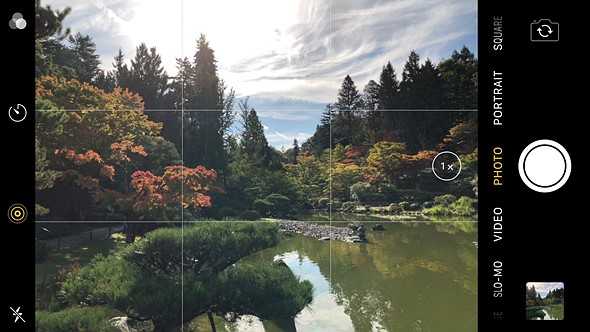 Предварительный просмотр
Предварительный просмотр Окончательное изображение
Окончательное изображениеЕсли вы снимаете с включенной функцией «живая фотография», которая записывает несколько секунд видео в момент съёмки изображения, при просмотре изображений будет показываться небольшая анимация при перелистывании, которая покажет секунду до того, как снимок был сделан.
Сравнение iPhone 8 Plus и iPhone 7 Plus
Сфотографировав ту же сцену на iPhone 8 Plus и iPhone 7 Plus можно увидеть улучшение в новой модели. Хотя обе камеры проделали хорошую работу по созданию HDR, iPhone 8 Plus предлагает более широкий динамический диапазон и реалистичный вид.
 HDR фото с iPhone 7 Plus
HDR фото с iPhone 7 Plus HDR фото с iPhone 8 Plus
HDR фото с iPhone 8 PlusНовый режим HDR хорош для съёмки портретов. В случае с фотографированием людей HDR не всегда работает хорошо, так как часто увеличивает контраст и детализацию на лице, но с iPhone 8 этого опасаться не следует.
 iPhone 7 Plus
iPhone 7 Plus iPhone 8 Plus
iPhone 8 PlusИногда Auto HDR не включается, когда, казалось бы, он должен использоваться, но результаты всегда получаются хорошие. При съемке в условиях низкой освещенности iPhone 8 Plus первым делом повышает ISO и применяет программные методы обработки изображения для вытягивания деталей.
 iPhone 8 Plus, телеобъектив, нет HDR
iPhone 8 Plus, телеобъектив, нет HDR iPhone 8 Plus широкоугольный объектив, нет HDR
iPhone 8 Plus широкоугольный объектив, нет HDRВывод
Создание HDR в автоматическом режиме в новых iPhone 8, iPhone 8 Plus и iPhone X – это умный ход со стороны Apple. Интеллектуальное приложение HDR было одной из функций, которые сделали камеру в Google Pixel лучшей на рынке, так что для Apple было разумно последовать примеру Google. Хотя Auto HDR может быть отключен в настройках камеры, вам редко придётся это делать, так как режим работает очень хорошо и оказывает минимум влияния на цвет и контраст, вытягивая лишь детали из светлых и тёмных участков.
Следите за новостями в социальных сетях: Facebook, Вконтакте и Telegram
comments powered by HyperCommentsphotar.ru
Как использовать ваш iPhone, чтобы принять HDR фотографий
HDR фотографии, или те в широком динамическом диапазоне, являются потрясающе красивые фотографии, которые позволяют фотографам, чтобы захватить момент еще больше великолепия. HDR фотографии позволяет яркие детали и контраст надлежащим образом воздействию. Традиционно происходит при съемке, особенно, когда есть темные здания на фоне ярче, то, что здания будет казаться почти черный. Хотя это может показаться как интересный эффект, мы возможно не хотим при съемке. При съемке, мы ожидаем, что детали в светлых областях и контрастные тени будут видны с относительной ясностью.
Принимая HDR фотографий с iPhone можно с помощью параметра HDR в app. Из-за более широкий диапазон деталей, участвующих в принятии HDR фото хотя, важно иметь в виду, что это займет немного больше времени, чтобы сделать HDR фото чем non-HDR один. Эта статья охватывает 2 части, помогая вам принимать высококачественные HDR фотографии с iPhone:
Телефонный перевод — менеджер устройств и передачи HDR фотографии легко и без особых усилий
- Непосредственно передавать фотографии, музыку, видео и контактов между устройствами Apple.
- Передача фотографий, аудио и видео от iDevice на iTunes и ПК.
- Делать фотографии или видео с устройства Apple или ПК для изображений GIF
- Импорт и конвертировать видео и музыки iDevice дружественных форматов.
- Удалите фотографии/видео пакета с помощью одного клика.
- Исключения из него дублировать повторные контакты
- Выборочно передавать эксклюзивные файлы
- Исправить и оптимизировать ID3 тегов, обложки, информация о песне
- Экспорт и резервное копирование текстовых сообщений, MMS и iMessages
- Импорт и экспорт контактов из основных адресных книг
- Передача музыки, фотографий без ограничений iTunes
- Отлично библиотеку iTunes резервного копирования и восстановления.
- Быть совместимы со всеми устройствами iOS, включая iPhone 6S, iPhone 6, iPad Air, iPad мини и др.
Часть 1. Как включить HDR в камеру на iPhone
Вы должны увидеть экран, который выглядит как это, когда повернул в сторону:
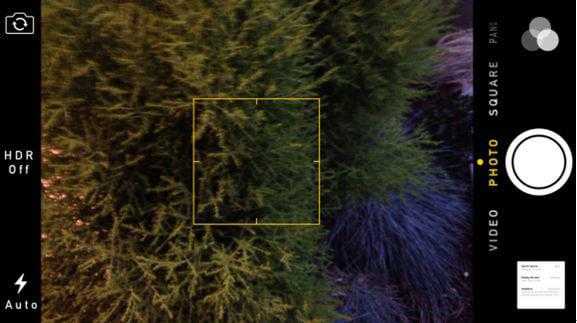
Отсюда вы будете иметь несколько вариантов. Вы можете иметь сетку или, для начала. Это позволяет равномерно сбалансировать путь, компоненты изображения отображаются; Например вы не можете слишком много пространства вокруг центральной фигуры образа.
Более того вы сможете переключиться на функцию HDR на вашей камере. Это, где вы сможете начать принимать более тонкий фотографии, которые известны HDR изображения. Просто нажмите, где он говорит: «HDR Off» и что будет переключать параметр «HDR на.»
Примечание:
1) Выберите настройки > фотографии > включить опцию, чтобы сохранить нормальный фотографии: иногда HDR фотографии, не лучше, чем нормальные. Вот почему вам может потребоваться включить «Держать нормальный фотографии». Вы можете уже выбрали вариант HDR на, но то, что происходит на самом деле это, что ваш iPhone будет сохранять фотографии в трех различных воздействий. Чтобы сохранить «нормальных» фотографии-фотографии с экспозиции, что мы привыкли видеть, когда не фотографировать в режиме HDR-вам нужно пойти в ваши установки и убедитесь, что возможность сохранить обычно доступны фотографии находится. После того, как вы HDR набор, будет оставаться таковой до тех пор, пока вы идете через процесс изменения обратно к «нормальной» фотографии.
2) Коснитесь экрана, чтобы разоблачить темные области фотографии: любой, кто недавно принял изображения с iPhone, вероятно, знакомы с «Нажмите, чтобы фокус» функция, но то, что многие не осознается это, что эта функция также автоматически регулирует экспозиции раздела Фото которая сфокусирована на. С помощью этого «Нажмите, чтобы фокус» функция, пользователи автоматически корректируют экспозиции, особенно из области изображения, ориентируясь на. Это помогает повысить функциональность HDR на iPhones.
Пользователи могут видеть то, что выглядит как изображение ниже, при использовании «Нажмите, чтобы фокус».

3) Реализовать ограничения iPhone HDR: факт, что iPhone теперь имеет параметр HDR впечатляет. Однако важно понимать, что iPhone ограничено степени эффективности, с которой она использует параметр HDR. Например если ваш вопрос может двигаться, или вы хотите изображения с сильным контрастом, вы не хотите, чтобы взять изображение с опцией HDR.
Часть 2. Советы и хитрости для съемки HDR фотографий высокого качества
Если вы любите фотографировать в высоком динамическом диапазоне, важно, чтобы практика, практика, практика. Всегда есть несколько советов, чтобы иметь в виду, когда практикующие HDR фотографии:
- Быть еще: Не только должны быть предметом фотографии до сих пор, но также необходимо убедиться, что вы держите iPhone до сих пор. Он занимает немного больше времени, чтобы принять HDR фото чем стандартной фотографии, так что тишина ключ.
- Быть смелым: Ищите красивый пейзаж на закате или восхода солнца. Ищите интересные выстрел в тусклом сценариях. Короче говоря посмотрите на вещи, которые бросаются в глаза, что вы, возможно, не думал о съемке ранее.
- Выбрать точку воздействия: Как уже говорилось ранее, вы найдете, что не только делает работу «Нажмите, чтобы фокус» для выбора точки особое внимание, она также работает для индикации как сбалансировать вашей экспозиции.
- Не бойтесь других apps HDR: Приложения, такие как ProHDR и iCamera HDR будут доступны на App Store и работают очень хорошо в расширении возможностей HDR на вашем iPhone.
HDR фотографии может быть отличный способ, чтобы дать вам красивые фотографии, которые вы хотите, и в зная, что iPhones имеют возможности HDR, которые некогда были исключительной прерогативой портативных камер, мы можем стать опытные фотографы в использовании приложений HDR и HDR функциональность на iPhone.
tunesgo.biz
В чем разница между режимами HDR, Auto HDR, Smart HDR и как они влияют на фотографию
26 сентября 2018, 18:00
HDR — расширенный динамический диапазон (High Dynamic Range). Технология расширенного динамического диапазона помогает делать фотографии визуально ближе к тому, как человеческий глаз воспринимает окружающую картину.
Smart HDR действует умнее обычного HDR, этот режим появился на iPhone XS, iPhone XS Max и iPhone XR. «Умный» HDR в полной мере использует усовершенствованные датчики камеры, мощность процессора A12 Bionic, машинное обучение, искусственный интеллект и компьютерное зрение. Этот режим поможет сделать снимки с большим динамическим диапазоном на iPhone.
Smart HDR передает больше деталей и делает цвета насыщеннее
По сравнению с обычным и автоматическим режимом HDR, функция Smart HDR появилась на iPhone 2018 года и не доступна предыдущим моделям, у которых отсутствуют быстрые сенсоры и нулевая задержка затвора.
Что такое HDR
Технология HDR помогает делать хорошие фотографии в условиях сложного освещения и высокого контраста. Этот режим делает компановку из нескольких изображений, чтобы вывести диапазон за пределы возможностей одного кадра. Во время съемки с включенными режимом HDR камера iPhone делает три снимка с разной экспозицией: нормальное освещение, с фокусом на самых ярких участках, а затем на темных, в результате получается фотография, которая содержит максимум деталей в тенях и хорошо освещенных областях. Режим идеально подойдет для затененных объектов, например, человек на фоне яркого неба.
Слева фотография с фокусом на объекте, обратите внимание как «выбито» небо и светлые участки воды. Справа снимок с фокусировкой на небе — появились детали, облака, но в целом фото слишком темное.
По центру фото, которое получилось в результате использования HDR, который взял лучшие детали в перэкспонированном и недоэкспонированном снимках, за счет этого получилась контрастная фотография с хорошей детализацией.
Авто HDR на iPhone X
На iPhone X появился режим HDR, который умеет работать в автоматическом режиме, включается во время съемки со сложным освещением. В iPhone X Авто HDR работает с основной и с фронтальной камерой, но его можно отключить в настройках.
Smart HDR
Новый режим Smart HDR запускается сам, в любое время, учитывая условия съёмки, для улучшения качества изображения. В отличии от предыдущих двух режимов, Smart научился работать с функциями камеры «Портрет», «Портретное освещение», панорамные снимки «Live Photo».
Джон Грубер из Daring Fireball сравнил режим «Авто HDR» iPhone X и режим «Smart HDR» iPhone XS. Разница на фото говорит сама за себя.
Слева: автоматический HDR на iPhone X ( оригинал ). Справа: Smart HDR на iPhone XS ( оригинал )
На фотографии, которая сделана на iPhone XS с режимом Smart HDR, посмотрите на стулья в правой части снимка и на лицо клоуна. Также обратите внимание на логотип «Shelton Theater» в задней части пасти клоуна, там больше деталей и надпись хорошо различается.
Режимы «Авто HDR» и «Smart HDR» можно отключить в настройках камеры, чтобы в ручную использовать HDR, когда он необходим. На всех iPhone, которые поддерживают HDR, этой функцией можно управлять по своему усмотрению в приложении «Камера». Нет необходимости каждый раз лезть в «Настройки», просто нужно нажать «HDR» вверху, затем включить или выключить.
Все iPhone, выпущенные до модели «X», во время съемки в режиме HDR сохраняют две фотографии: оригинальную и сделанную при помощи расширения динамического диапазона. Чтобы сэкономить место, можно сохранять только снимок, сделанный при помощи HDR. Для это нужно перейти в «Настройки», затем в раздел «Камера» и отключить сохранение оригинальных изображений.
www.macdigger.ru
